Kako da odjednom uklonite sve prazne pasuse iz Vord dokumenta
Povezane objave
Dokument sa gomilom praznih pasusa je neuredan. Ukoliko radite na nekom dokumentu koji ima preko 200 strana, a one sadrže mnogo praznih pasusa, pojedinačno uklanjanje svakog od njih je zamorno i predstavlja pravo gubljenje vremena. Naravno da svi oni mogu da se ukolne brzo i odjednom.
Uklanjanje praznih pasusa pomoću funkcije Find and Replace
Čim shvatite da ova funkcija raspoznaje oznaku za pasus, ona će postati deo vaše redovne upotrebe. Da biste uklonili prazne pasuse pomoću ove fukcije, potrebno je da pratite sledeće korake.
- U Vordu odaberite jezičak Home.
- Iz ove grupe alata, odaberite Replace. Ovim će se otvoriti prozor u čijem donjem levom uglu stoji dugme More>>.
- Kliknite na dugme More>> kako biste videli sve dostupne opcije.
- Postavite pokazivač miša u polje Find What.
- Kliknite na dugme Special, koje se nalazi pri dnu otvorenog prozora. Klikom na ovo dugme otvoriće se i padajući meni.
- Iz padajućeg menija odaberite stavku Paragraph Mark. Po odabiru ove stavke, u polju Find What, gde ste pozicionirali svoj pokazivač miša, pojaviće se oznaka za prazan pasus (^p).
- Pored ove oznake dodajte još jednom oznaku za prazan pasus (Ukoliko unapred znate koja je oznaka za prazan pasus, komandu odmah možete ručno ukucati u polje Find What, bez potrebe da je tražite u padajućem meniju Special). Vaša konačna komanda u polju Find What treba da bude ^p^p.
- Kliknite na Replace All.
Napomena:
Komanda ^p ne uklanja samo prazne pasuse, već sve oznake za pasuse koji postoje u dokumentu. Njenim korišćenjem, ceo vaš tekst će se spojiti u jedan veliki pasus. Zato je važno da ^p^p bude sadržaj u polju Find What, jer ova komanda pronalazi i uklanja samo prazne pasuse.
Uklanjanje praznih pasusa pomoću VBA (Visual Basic for Applications)
Ukoliko biste radije koristili Macro funkciju prilikom sastavljanja i sređivanja dokumenta, ne zaboravite da vam VBA kod može pomoći da lako uklonite sve prazne pasuse.
- Otvorite prozor Microsoft Visual Basic for Application komandom ALT+F11.
- Na meni-liniji kliknite na Insert.
- Iz padajućeg menija odaberite opciju Module. Time će se otvoriti prozor Module.
- U novotvorenom Module prozoru kopirajte (ili ukucajte) sledeći VBA kod.
Sub Deleemptyparagraphs()
Selection.Find.ClearFormatting
Selection.Find.Replacement.ClearFormatting
With Selection.Find
.Text = “^p^p”
.Replacement.Text = “”
.Forward = True
.Wrap = wdFindContinue
.Format = False
.MatchCase = False
.MatchWholeWord = False
.MatchByte = False
.MatchAllWordForms = False
.MatchSoundsLike = False
.MatchWildcards = False
.MatchFuzzy = False
End With
Selection.Find.Execute Replace:=wdReplaceAll
End Sub
- Potrebno je još samo da pokrenete proces komandom Run Macro iz padajućeg menija Run. Isto ćete postići i ukoliko koristite tastaturnu prečicu F5.







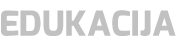

Your e-mail address will not be published.
Required fields are marked*